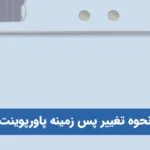افزودن کپشن به عکس در پاورپوینت، یکی از راه های مؤثر برای قابل فهم تر کردن ارائه برای مخاطبان می […]
افزودن کپشن به عکس در پاورپوینت، یکی از راه های مؤثر برای قابل فهم تر کردن ارائه برای مخاطبان می باشد. این کار کمک می کند تا شما ارائه راحتتری داشته باشید. مخاطبان با دیدن کپشن تصویر در پاورپوینت بهتر موضوع اسلاید یا ارائه را درک کنند و نیاز به مطرح کرده سوالات نامعلوم نداشته باشند.
افزودن کپشن یا زیرنویس عکس در پاورپوینت یک روش مؤثر برای ارائه توضیح بیشتر در خصوص تصویر و یا نمایش منبع تصویر است.
در قالب های آماده پاورپوینت از این روش برای افزایش شفافیت و جذابیت ارائه استفاده میشود.
در این مقاله از مجموعه فارسی درس به آموزش افزودن کپشن به عکس در پاورپوینت پرداخته شده است. با ما باشید تا برای سوالات احتمالی در مورد کپشن نویسی در پاورپوینت و اینکه در پاورپوینت چگونه روی عکس بنویسیم پاسخ مناسب بیابیم.
زمانی که یک تصویر بدون توضبح بیشتر در اسلاید قرار داده می شود امکان دارد برای مخاطب نامفهوم باشد و آن را سردرگم کند. اما با اضافه کردن کپشن نه تنها درک بهتر تصویر مؤثر می شود بلکه میتواند مزایای که در ادامه به آن اشاره می کنیم را داشته باشد.
همانطور که قبلا نیز گفته شد کپشن نویسی یک روش اصولی برای دور کردن ارائه از ابهام و سردرگمی است. با این روش ارائه برای مخاطب کسل کننده نمی شود. برای یادگیری اصولی کپشن نویسی طبق مراحل زیر پیش می رویم.
در مرحله اول پاورپوینت را باز کنید.
عکسی که قرار است برای آن کپشن بنویسید را به اسلاید اضافه کنید. برای انجام این عمل به سربرگ Insert می رویم و گزینه Picture را انتخاب می کنیم. عکس مورد نظرتان را به اسلاید اضافه کنید.
اکنون زمان نوشتن کپشن مناسب برای تصویر است. به سربرگ Insert بروید و از گروه Text یک Text Box اضافه کنید و متن مناسب برای عکس بنویسید تا تصویر را به طور خلاصه اما مفید توضیح دهد.
با انتخاب کپشنی که نوشته اید زبانه Format باز می شود. در این سربرگ می توانید تغییرات نهایی متن یا کپشن از جمله کادر بندی و ظاهر متن را اعمال کنید. اگر نیاز به تغییر فونت، اندازه و رنگ متن باشد می توانید از سربرگ Home این تغییرات را اعمال کنید.
در نهایت تصویر و متن را گروه بندی کنید. برای این کار دکمه Ctrl را بر روی صفحه کلید به صورت همزمان فشار دهید و متن و تصویر مورد نظر را انتخاب کنید.
در این مرحله به دو صورت گروه بندی را می توانید انجام دهید.
در این صورت زمانی که می خواهید تصویر به همراه متن به شکل یک شی واحد دیده می شود. در این صورت زمانی که می خواهید عکس را جابجا کنید کپشن نیز همراه عکس در اسلاید جابه جا می شود.
کپشننویسی در پاورپوینت یک مهارت ساده اما بسیار کاربردی است. با اضافه کردن کپشن، ارائهی شما حرفهایتر، منظمتر و قابل درکتر میشود. افزودن کپشن به عکس در پاورپوینت یکی از بهترین روشها برای قابلفهمتر کردن محتوا در هنگام ارائه است. کپشن (Caption) به معنای زیرنویس یا توضیح کوتاه دربارهی عکس است و کمک میکند مخاطبان، پیام تصویری اسلاید را سریعتر و بهتر درک کنند.
اضافه کردن کپشن به تصویر به فهم بهتر مطالب و تصاویر کمک می کند تا مخاطب ارتباط قویتری با ارائه داشته باشد.
بله، در پاورپوینت میتوانید برای ویدیو نیز از Text Box استفاده کرده و زیرنویس توضیحی بنویسید.
بله کافی است در مرحله گروه بندی تمام تصاویر را به همراه متن کپشن انتخاب کرده وگروه بندی را انجام دهید.